- 安卓下载 相关标签
类型:图像处理
语言:简体中文
更新: 2020-07-26 21:24:00
大小:104.5 GB
平台:Win All
- 1[图像处理]CollageIt Pro拼图神器下载 v1.9.5 单文件特别版
- 2[图像处理]PicUP.AI智能抠图官方版下载 v2.1.1 电脑版
- 3[图像处理]图片批量裁剪器最新版免费下载 v6.0 无限制精华版
- 4[图像处理]Remove Logo Now 去水印官方版下载 v7.2 正式版
- 5[图像处理]光影魔术手官方版下载 v4.4.1.304 正式版
- 6[图像处理]金舟图片无损放大软件官方电脑版下载 v4.2.6.0 最新版
- 7[图像处理]光影魔术手抠图工具下载 v4.4.1 官方最新版
- 8[图像处理]幂果去水印软件免费下载 v1.0.1 官方版
- 9[图像处理]图图水印管家去水印最新版下载 v2.0.6.0 电脑版
- 10[图像处理]美图秀秀新版免费下载 v6.4.6.3 电脑版
capturenx是一款由尼康所推出的图像处理工具。有了这款软件,用户就可以轻松的完成图像的创建,编辑,修改,分享等等几个功能步骤。也正是因为有了这款软件,摄影爱好者的照片才有了更加与众不同的色彩,非常的方便。上百万的摄影爱好者都在使用这款软件,你确定不来试试吗。有需要的小伙伴来本站下载这款软件是肯定不会错的。
capturenx中文版这款软件内置了中文化的界面窗口以及功能栏,能够大大降低了操作的难度,让用户短时间内上手是没有任何的问题。有需要的小伙伴赶紧来下载它吧。
capturenx电脑版软件功能
1.彩色控制点使影像编辑变得更简单
只需将颜色控制点放在画面上,并调整颜色滑块的长度,便可轻松地提高影像的色度、亮度和饱和度。例如,颜色控制点特别适合改变鲜花的颜色,与周围的绿色植物形成更好的映衬,或改变蓝天的颜色,而不会影响画面中植物的颜色。
2.选区控制点
只需鼠标点击选区控制点,便可对画面细节应用非锐化滤镜(Unsharp Mask)或D-Lighting功能。无需进行精确选择或遮蔽 — 选区控制点会识别出需修改区域。 根据自己的灵感轻松调节增强效果,便可对选定区域或选定区域之外的整个画面实现修饰。实际上,任何影像增强工具,包括D-Lighting、亮度、颜色、焦点、修正和降噪,都可使用选区控制点。 (Nik美国软件有限公司开发的U Point技术,使控制点可直观地进行操作。)
3.自动修复画笔
为了轻松制作出效果更自然的影像,可以通过鼠标单击自动修复画笔,再点击画面上的尘埃斑点,使其与周围颜色和色调相匹配而加以除去。自动修复画笔还可用于除去面部污点、花朵缺陷或画面内其他多余部分。
4.暗部/高光部调整
在[快速调整]下,使用[暗部调整]滑块可以调整阴影区,使用[高光部调整]*滑块可以调整高光区。 还可直接在文本框内键入0~100之内的数值,进行更精细的调整。
* [高光部调整] 功能支持RAW/JPEG/TIFF格式影像,但对RAW格式最有效,因为可存储额外的高光信息。
5.工作区
Capture NX2提供有4个工作区—浏览器、元数据,多功能和编辑,窗口的布局方便在各工作区之间切换。工作区的格式可保存,便于随后打开。可以定制各种快捷方式:
- 浏览器:以树形文件夹显示;也可以全屏缩略图显示
- 元数据:树形文件夹被相机信息和其他信息取而代之
- 多功能:同时显示缩略图和编辑列表;在最小化缩略图空间的同时,确保具有足够的空间用于编辑
- 编辑:关闭缩略图显示,打开编辑列表显示;确保具有最大的编辑空间
6.快速修正
该功能是将各种常用工具,如[色阶及色调曲线]、[曝光补偿]、[对比度]、[高光保护]、[阴影保护]和[饱和度],组合在同一个窗口中。使用[快速修正]功能进行多任务操作,并结合各功能的影像处理程序来进行微调,可以极大地提高操作效率。
7.同时打开多项设定
Capture NX2可允许同时打开多个影像处理设定,同一时间处理各种细节。
8.分类标签/评级(XMP)
符合业界影像资讯标准XMP,支持9种标签和5种评级。并与ViewNX、Adobe Bridge和Windows Vista相兼容。能利用标签和评级对影像进行过滤和筛选。
9.多种功能满足您对影像表现力的要求
拉直:鼠标点击画面中需要旋转的区域中心,然后拖动鼠标向影像旋转方向划一直线,便可改变影像的倾斜度。划出一条直线作为影像再定位的水平参照线,也可修改影像倾斜度。
黑色/白色控制点:利用对比度滑块,可以轻松更改整幅画面的对比度。
中性色控制点:可以便捷快速地调整平衡、消除色偏、更可以同时使用多个控制点来调整复杂区域。
红眼修正控制点:允许手动修正所选区域的红眼现象,并可以进一步微调经彩色控制点调整后的画面颜色。
选择工具:选择工具有选择刷、套索、选择多边形和选择梯级,可实现一系列编辑功能。
批处理:在选定的文件夹中,可以对所有影像数据应用预置编辑信息。
支持16位影像:16位内部处理各种编辑和调整,可以保持影像的高质量。
暗角控制*:因镜头周围光线不足而导致的影像暗角的亮度可以得到合适的调整。
自动色差修正*:降低整个画面的横向色差,获得高质量影像。
畸变控制功能*:降低枕状和桶状变形。
降噪:减少色彩杂讯、边缘杂讯和色彩摩尔纹,能够在不损害影像质量的情况下降低画面细节上的噪点。
动态D-Lighting功能(仅适用于NEF影像): 仅适用于利用动态D-Lighting功能拍摄的NEF格式的影像。对于为防止影像高光区细节被消除而在曝光不足条件下拍摄的影像,可以通过调整阴影区的亮度,使整幅影像获得合适的曝光,并具有很自然的对比度。
D-Lighting:用于修正有阴影影像和背光暗淡影像的色调。[高质(HQ)]功能用于获得高质量影像,[高速(HS)]功能用于实现高处理速度。
LCH 调色板:主亮度、颜色亮度、饱和度和色度,可使您直观地制作出自己喜欢的色调。
影像除尘(仅适用于NEF影像):显著减少相片上出现的灰尘。
Fisheye 镜头工具:通过对Fisheye(鱼眼)镜头(如AF DX 鱼眼尼克尔 10.5mm f/2.8 G ED和AF鱼眼尼克尔16mm f/2.8 D)拍摄的影像进行转换,使其显现出超广角镜头的拍摄效果。
颜色增强器功能:用于控制整幅影像的饱和度。还可在不影响肤色的情况下进行调整。
色彩管理:可以使用自定义的颜色管理流程,调整现有配置,并可在自己的显示屏上预览打印输出的效果。
显示高光/阴影区域:背光所产生的亮光区和由于闪光不足导致的阴影区,可由该功能显示出来。可以轻松确认哪些地方需要进行调整,从而大大提高了操作效率。
兼容优化校准设定(仅适用于NEF影像):可使您对影像应用“优化校准”,或调整相片创作参数。可以保存“优化校准”,并可利用存储卡在兼容相机或软件上使用经过调整的设置。“优化校准”,也可用于尼康数码单反相机拍摄的RAW格式的数据(NEF)上,虽然该类相机并不支持“优化校准”。
*可用于尼康单反相机D/G型镜头拍摄的影像上。
capturenx软件优势
在图像编辑软件当中,Capture NX 2软件的独特之处在于,使用它处理NEF(尼康电子格式)RAW文件时,您将获取最高的质量,同时它也提供了可用来增强不同图像的各种强大工具。
与拍摄和保存已处理的文件(例如JPEG和TIFF文件)相比,拍摄RAW具有许多独特的优势。RAW格式记录有关图像拍摄条件的重要存档信息。拍摄后,Capture NX 2软件能利用这些信息对图像进行专门调整以增强图像。可在 编辑列表 选项板的 显影 区域中进行控制的一些相机设置和RAW调整如下:
色彩模式或优化校准(取决于相机型号)
白平衡
色调补偿
饱和度
锐利化
曝光补偿
色相调整
减少莫尔条纹
影像除尘
自动横向色差校正
纵向色差校正
自动失真控制
动态D-Lighting(取决于相机型号)
capturenx中文版安装步骤
1、从本站下载名为“S-CNX2__-020407WF-NSAEN-ALL.zip”的尼康Capture NX 2软件包,解压压缩包后,找到“S-CNX2__-020407WF-NSAEN-ALL.exe”安装文件,使用鼠标左键双击打开此文件。
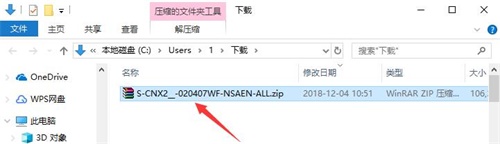
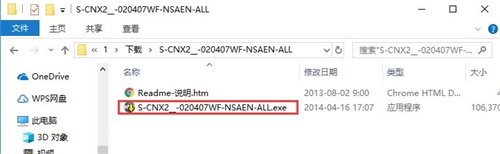
2、进入安装程序后,确认安装后,点击下方的“next”进入下一步。
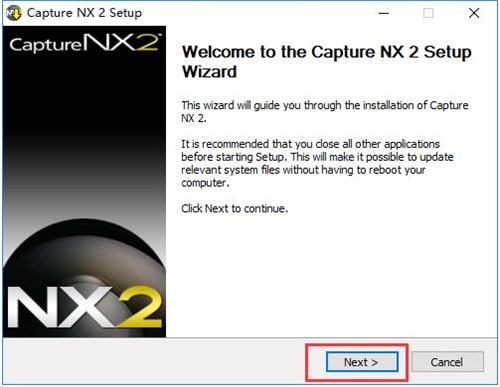
3、阅读尼康Capture NX 2相关软件信息,确认后点击“next”进入下一步。
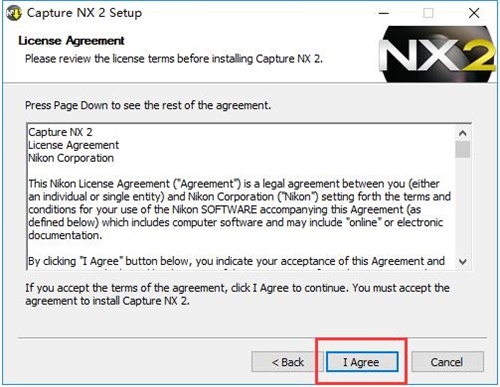
4、阅读许可协议,由于是全英文,英语水平较好的朋友可以仔细阅读,一般直接点击“I Agree”即可。
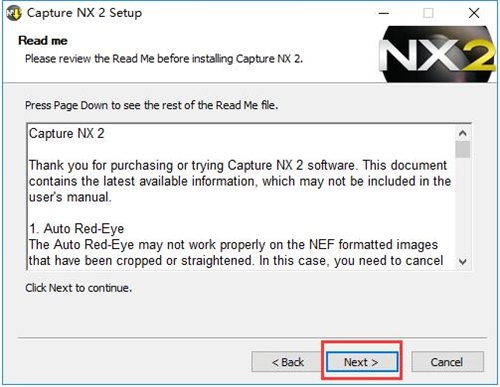
5、之后选择尼康Capture NX 2的开始菜单文件夹,保持默认选择即可,然后点击“next”
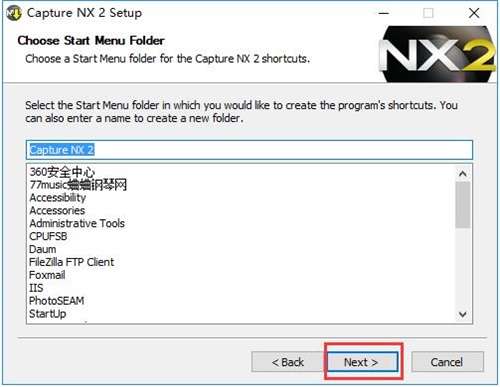
6、点击“Browse”选择尼康Capture NX 2的安装目录,此处不建议安装在C盘,如果C盘文件过多的话会影响计算机的运行速度。选定后点击下方的“Install”开始安装。
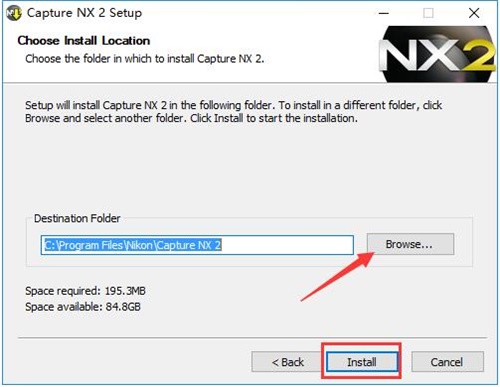
7、尼康Capture NX 2的安装过程大约需要5分钟,请耐心等待。
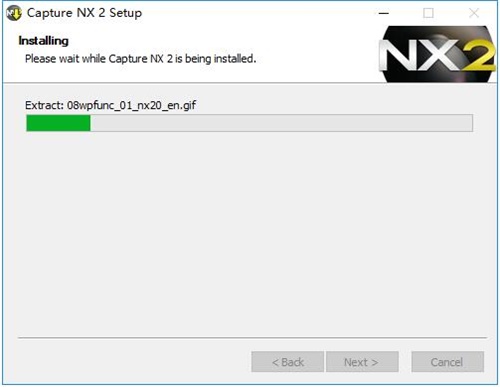
8、安装结束后,会跳转至尼康Capture NX 2的色彩管理配置界面,如无特殊需求的话,保持默认选择即可,然后点击下方的“Next”

9、之后需要选择尼康Capture NX 2支持的文件格式,建议全部勾选,以免在使用过程中出现不便,然后点击“Next”
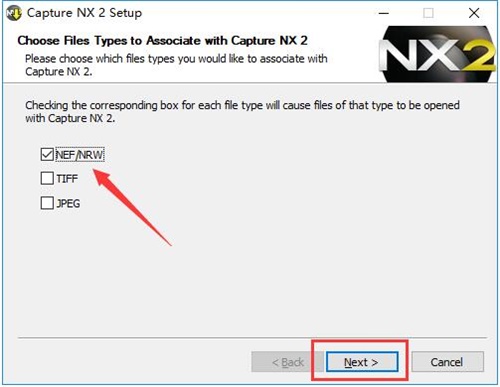
10、这样就全部安装完成了。如果需要立即使用尼康Capture NX 2的话,则单击勾选“Run Capture NX 2”;如果想要创建桌面快捷方式的话,则勾选“Create Desktop Icon for Capture NX 2”,最后点击“Finish”结束安装。

capturenx2中文版下载 含注册码 电脑版其他版本
用户评论
最新评论
- 置顶 河北承德电信 网友 敷衍
好东西值得分享
- 置顶 山东菏泽联通 网友 星星少女?
凡事要乘早
- 置顶 甘肃定西电信 网友 东风寄千愁
谢谢小编大大分享,支持一下。。。
- 置顶 河南开封电信 网友 等过春秋
这软件好用,奥力给
- 置顶 云南保山联通 网友 一米阳光°几度温暖
成功下载&成功使用


 美图秀秀最新电脑版下载 v6.5.0.1 纯净版
美图秀秀最新电脑版下载 v6.5.0.1 纯净版 凡科快图2021最新版官方下载 v2.2.1 免费绿色版
凡科快图2021最新版官方下载 v2.2.1 免费绿色版 溜云库云渲染客户端官方下载 v4.2.4.2 最新电脑版
溜云库云渲染客户端官方下载 v4.2.4.2 最新电脑版 raymmd渲染器软件下载 v1.5.2 最新免费版
raymmd渲染器软件下载 v1.5.2 最新免费版 GIMP2中文官方下载 v2.10.12 免费版
GIMP2中文官方下载 v2.10.12 免费版 SAI绘画软件官方下载 v2.2020.01.15 中文版
SAI绘画软件官方下载 v2.2020.01.15 中文版 闪电图片去水印软件免费下载 v2.5.4.1 官方版
闪电图片去水印软件免费下载 v2.5.4.1 官方版 firealpaca纯净正版下载 v2.5.0 官方版
firealpaca纯净正版下载 v2.5.0 官方版 易出图CAD(电子图审)批量出图工具下载 v0.9.1.24 免费版
易出图CAD(电子图审)批量出图工具下载 v0.9.1.24 免费版 PhotoHandle图片批量处理(图片批量处理程序)v1.0简体绿色免费版
PhotoHandle图片批量处理(图片批量处理程序)v1.0简体绿色免费版 Adobe Lightroom中文版 v2022 绿色免费版
Adobe Lightroom中文版 v2022 绿色免费版 Enscape v3.2 汉化直装版
Enscape v3.2 汉化直装版![AI2022下载 v26 中文直装版[网盘资源]](/up/2201/202216164356.png) AI2022下载 v26 中文直装版[网盘资源]
AI2022下载 v26 中文直装版[网盘资源] 光影魔术手官方版 v4.4.1 电脑版
光影魔术手官方版 v4.4.1 电脑版 Mind+思维导图最新版 v2.5.6 官方版
Mind+思维导图最新版 v2.5.6 官方版 水印管家官方版 v1.4.7 最新版
水印管家官方版 v1.4.7 最新版 会声会影官方版 v2021 最新版
会声会影官方版 v2021 最新版 Autodesk Maya最新版 v2021 官方版
Autodesk Maya最新版 v2021 官方版 CAD快速看图最新版 v5.14.4.78 官方版
CAD快速看图最新版 v5.14.4.78 官方版 Adobe Camera Raw官方版下载 v14.0 最新版
Adobe Camera Raw官方版下载 v14.0 最新版 2345看图王pc版 v10.0 绿色版
2345看图王pc版 v10.0 绿色版 Adobe lightroom最新版 v11 官方版
Adobe lightroom最新版 v11 官方版 证照之星免费版下载 v2021 官方版
证照之星免费版下载 v2021 官方版 2345看图王电脑版 v10.0 去广告绿色版
2345看图王电脑版 v10.0 去广告绿色版 Scan2CAD汉化版下载 v10.3.1 绿色免费版
Scan2CAD汉化版下载 v10.3.1 绿色免费版 光影魔术手官方最新版 v4.4.1 电脑版
光影魔术手官方最新版 v4.4.1 电脑版 USBcamera(USB摄像头采集调试工具)下载 v2.1 官方免费版
USBcamera(USB摄像头采集调试工具)下载 v2.1 官方免费版 Adobe DNG Converter插件下载 v13.4 中文免费版
Adobe DNG Converter插件下载 v13.4 中文免费版 Adobe Camera Raw13.3最新版下载 v13.4.0.872 PS增强插件
Adobe Camera Raw13.3最新版下载 v13.4.0.872 PS增强插件 美图看看最新版官方下载 v2.7.8 电脑版
美图看看最新版官方下载 v2.7.8 电脑版 懒设计fotor最新官方版下载 v3.5.2 PC版(附安装教程)
懒设计fotor最新官方版下载 v3.5.2 PC版(附安装教程) 美图秀秀2021最新版免费下载 v6.1.2.6 windows官方64位
美图秀秀2021最新版免费下载 v6.1.2.6 windows官方64位 美图秀秀电脑官方版下载 v6.0 免费版
美图秀秀电脑官方版下载 v6.0 免费版
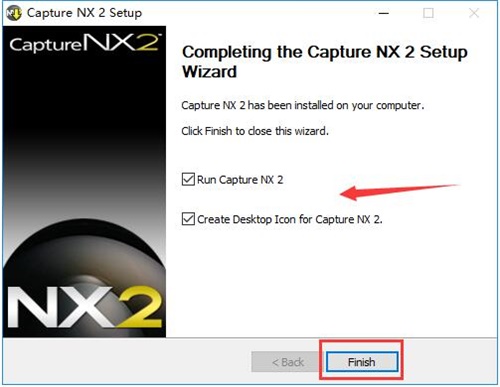
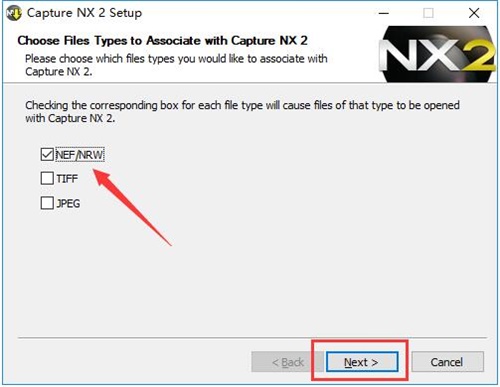
 Camera Raw电脑版官方下载 v13.2 最新版
Camera Raw电脑版官方下载 v13.2 最新版 BBTools Shadow(倒影插件)中文版免费下载 v1.0.3 绿色版
BBTools Shadow(倒影插件)中文版免费下载 v1.0.3 绿色版 批量调整图片大小工具电脑版下载 v1.0 绿色版
批量调整图片大小工具电脑版下载 v1.0 绿色版 ImageMagick最新版下载 v7.0.11.10 中文版
ImageMagick最新版下载 v7.0.11.10 中文版 PhotoResizerOK绿色版免费下载 v1.44 电脑版
PhotoResizerOK绿色版免费下载 v1.44 电脑版 Shapespark最新免费版下载 v1.9.0 绿色版
Shapespark最新免费版下载 v1.9.0 绿色版 reaConverter Lite纯净正版下载 v7.644.0 官方版
reaConverter Lite纯净正版下载 v7.644.0 官方版 扮家家云渲染官方版下载 v2.1.7.3 正式版
扮家家云渲染官方版下载 v2.1.7.3 正式版 光影魔术手去水印绿色版下载 v4.4.1 电脑版
光影魔术手去水印绿色版下载 v4.4.1 电脑版